Dell Latitude 5410 User Manual
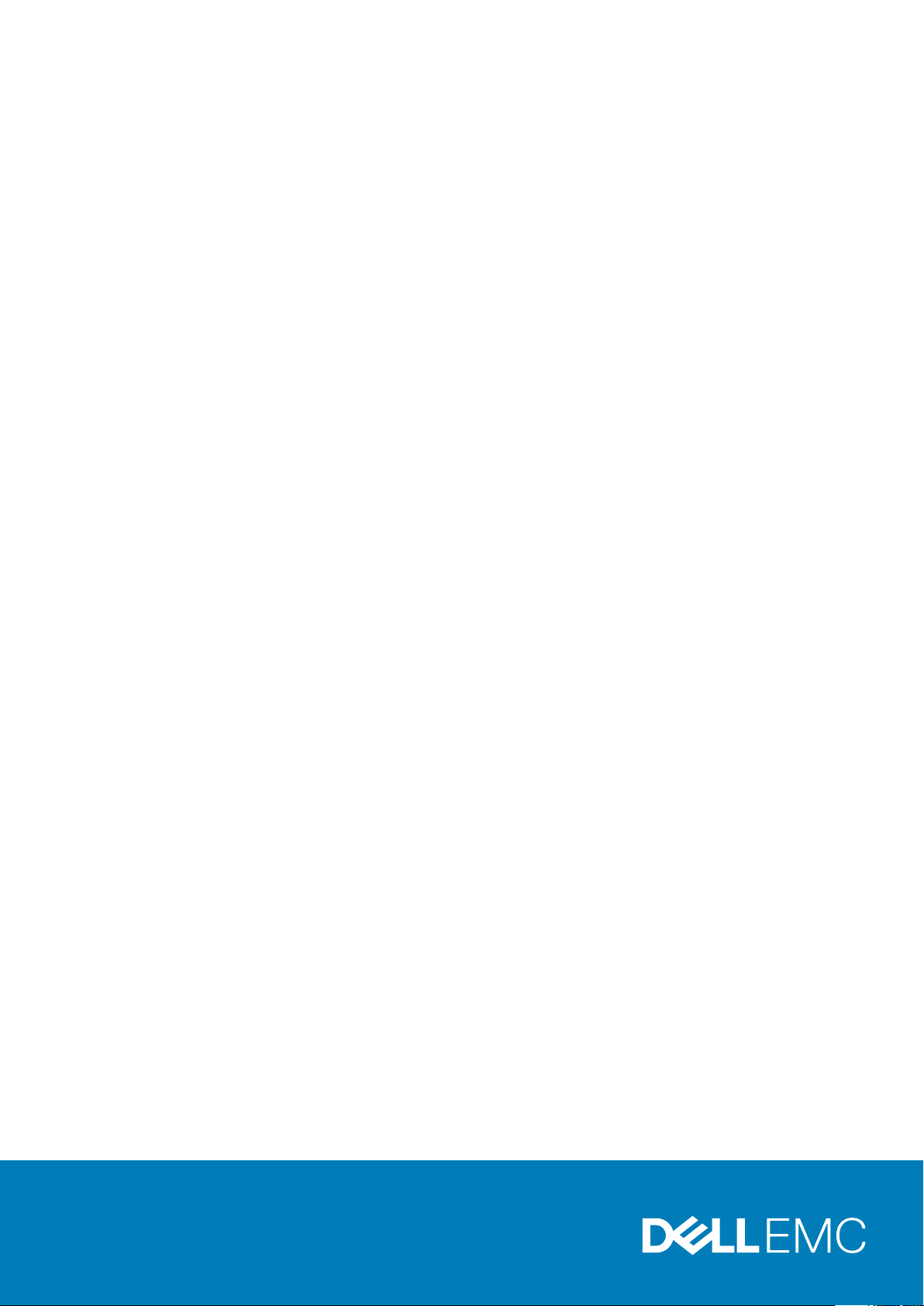
Latitude 5410
Průvodce nastavením a specifikace
Regulační model: P98G
Regulační typ: P98G007
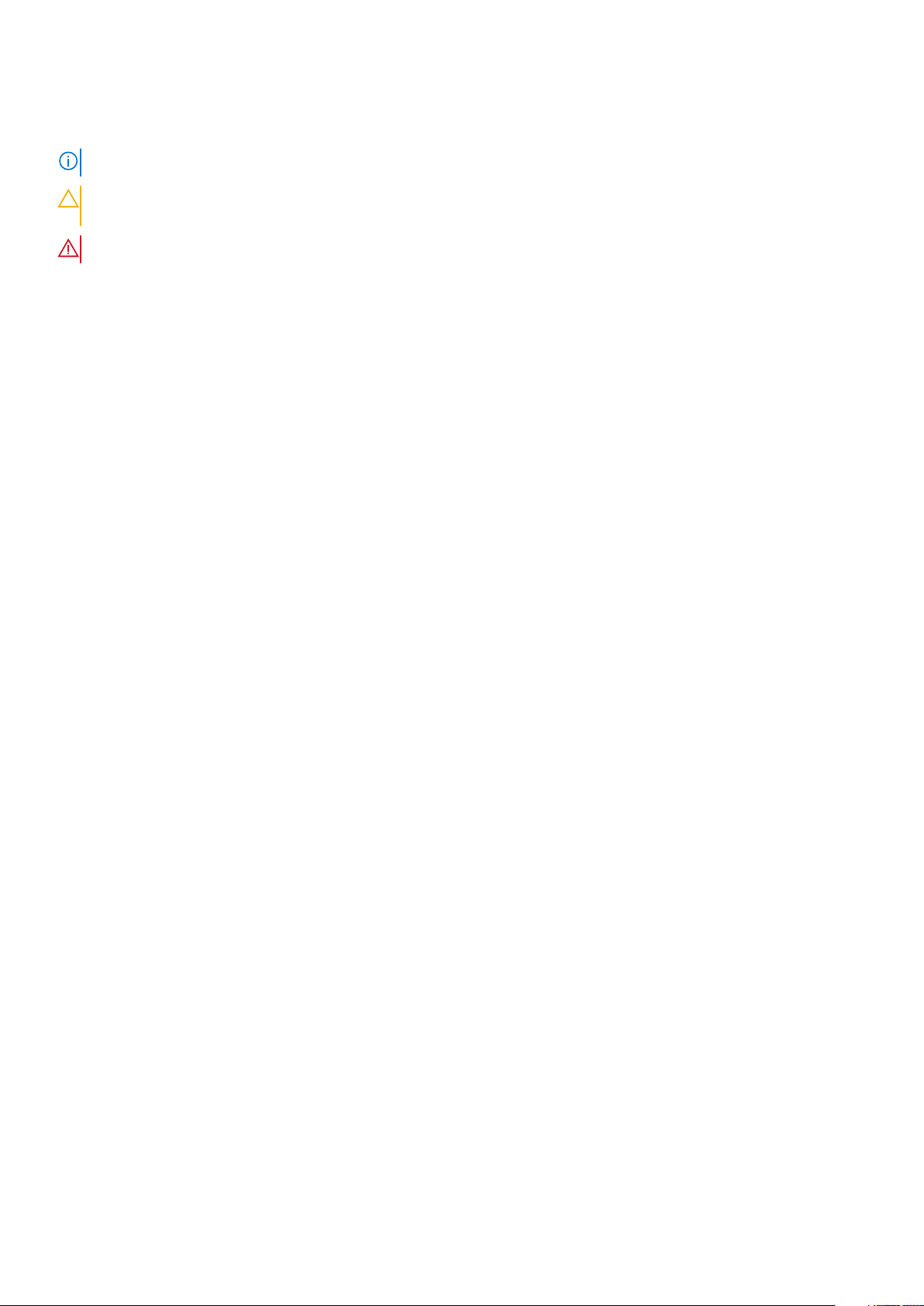
Poznámky, upozornění a varování
POZNÁMKA: POZNÁMKA označuje důležité informace, které umožňují lepší využití produktu.
VÝSTRAHA: UPOZORNĚNÍ varuje před možným poškozením hardwaru nebo ztrátou dat a obsahuje pokyny, jak těmto
problémům předejít.
VAROVÁNÍ: VAROVÁNÍ upozorňuje na potenciální poškození majetku a riziko úrazu nebo smrti.
© 2020 Dell Inc. nebo její dceřiné společnosti. Všechna práva vyhrazena. Dell, EMC a ostatní ochranné známky jsou ochranné
známky společnosti Dell Inc. nebo dceřiných společností. Ostatní ochranné známky mohou být ochranné známky svých vlastníků.
May 2020
Rev. A00
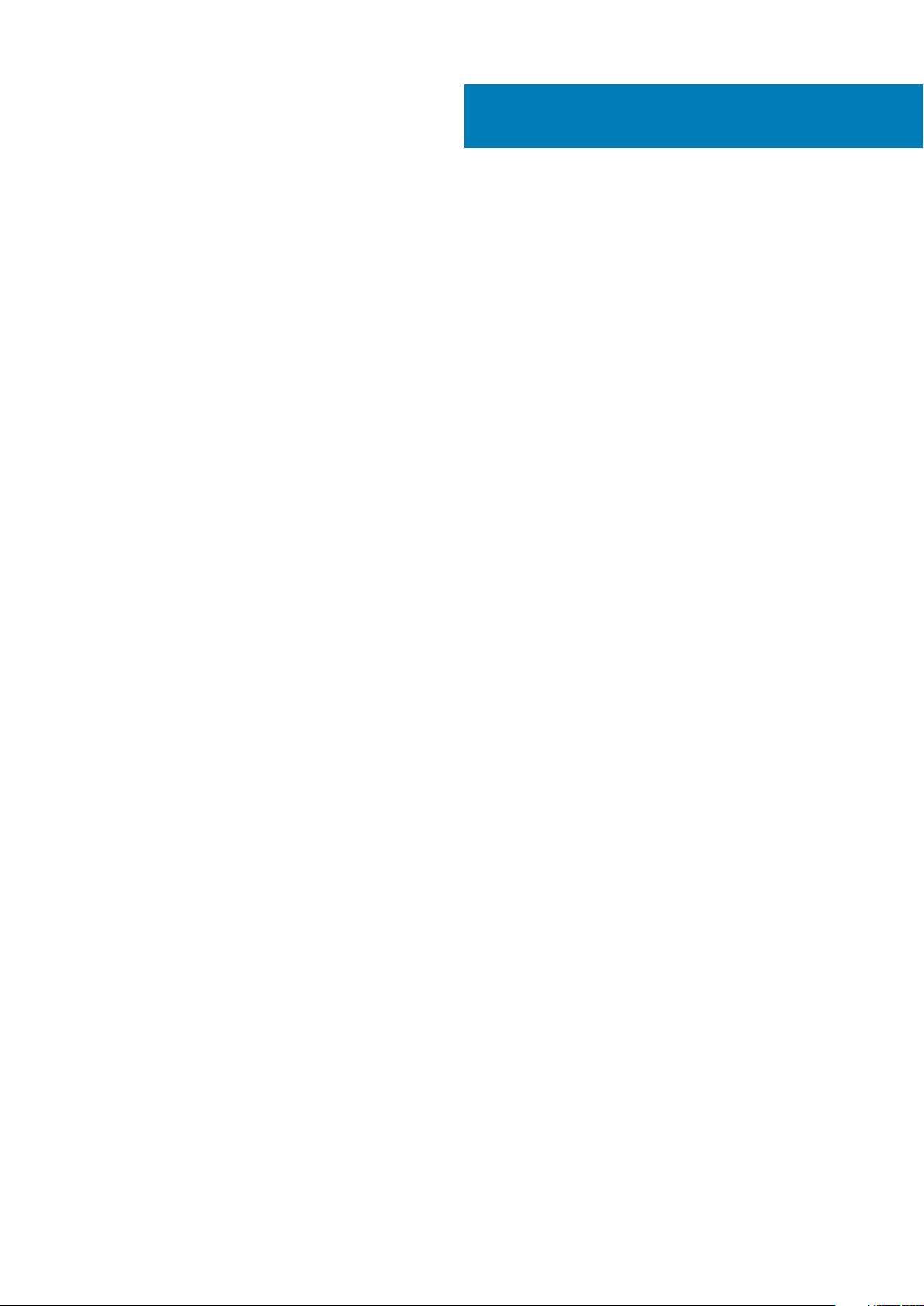
Obsah
1 Nastavení počítače....................................................................................................................... 5
2 Vytvořte jednotku USB pro obnovení systému Windows...................................................................7
3 Přehled šasi.................................................................................................................................8
Zobrazení displeje.................................................................................................................................................................. 8
Pohled zleva........................................................................................................................................................................... 9
Pohled zprava........................................................................................................................................................................ 9
Pohled na opěrku pro dlaň.................................................................................................................................................. 10
Pohled zdola.......................................................................................................................................................................... 11
Klávesové zkratky................................................................................................................................................................. 11
4 Technické údaje..........................................................................................................................13
Procesory.............................................................................................................................................................................. 13
Čipová sada...........................................................................................................................................................................13
Operační systém...................................................................................................................................................................13
Paměť.....................................................................................................................................................................................14
Skladovací............................................................................................................................................................................. 14
Porty a konektory.................................................................................................................................................................14
Audio......................................................................................................................................................................................15
Grafika................................................................................................................................................................................... 15
Kamera...................................................................................................................................................................................16
Komunikace...........................................................................................................................................................................16
Čtečka paměťových karet...................................................................................................................................................17
Klávesnice..............................................................................................................................................................................17
Dotyková podložka...............................................................................................................................................................18
Napájecí adaptér...................................................................................................................................................................18
Baterie....................................................................................................................................................................................18
Rozměry a hmotnost.......................................................................................................................................................... 20
Displej....................................................................................................................................................................................20
Čtečka otisků prstů ve vypínači..........................................................................................................................................21
Zabezpečení..........................................................................................................................................................................21
Zabezpečovací software.....................................................................................................................................................21
Okolí počítače.......................................................................................................................................................................22
5 Software................................................................................................................................... 23
Stažení ovladačů systému Windows.................................................................................................................................23
6 Konfigurace systému.................................................................................................................. 24
Bootovací nabídka............................................................................................................................................................... 24
Navigační klávesy................................................................................................................................................................ 24
Boot Sequence.................................................................................................................................................................... 25
Možnosti nástroje System setup (Nastavení systému)................................................................................................. 25
Obecné možnosti...........................................................................................................................................................25
Obsah 3
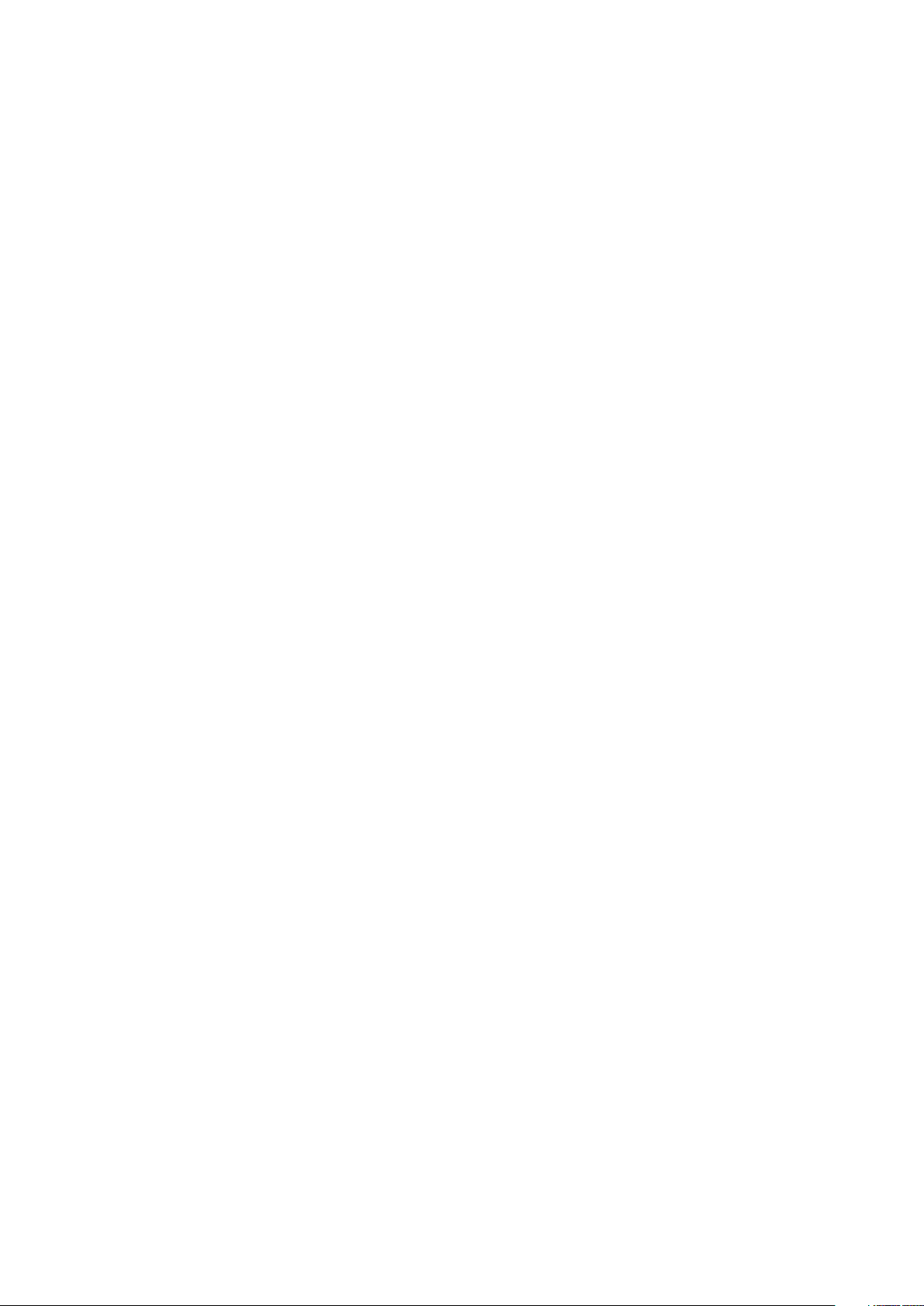
Systémové informace................................................................................................................................................... 26
Grafika.............................................................................................................................................................................28
Security (Zabezpečení).................................................................................................................................................28
Secure boot....................................................................................................................................................................29
Intel Software Guard Extensions.................................................................................................................................30
Performance (Výkon)................................................................................................................................................... 30
Řízení spotřeby............................................................................................................................................................... 31
POST behavior...............................................................................................................................................................32
Možnosti správy.............................................................................................................................................................32
Virtualization support (Podpora virtualizace).............................................................................................................33
Bezdrátové připojení......................................................................................................................................................33
Obrazovka Maintenance (Údržba)..............................................................................................................................33
System Logs (Systémové protokoly)..........................................................................................................................34
Aktualizace systému BIOS ve Windows........................................................................................................................... 34
Aktualizace systému BIOS v systémech s povoleným softwarem BitLocker........................................................34
Aktualizace systému BIOS pomocí jednotky Flash USB...........................................................................................35
Systémové heslo a heslo pro nastavení............................................................................................................................35
Přiřazení hesla konfigurace systému...........................................................................................................................36
Odstranění nebo změna stávajícího hesla konfigurace systému............................................................................. 36
7 Získání pomoci........................................................................................................................... 37
Kontaktování společnosti Dell............................................................................................................................................ 37
4
Obsah
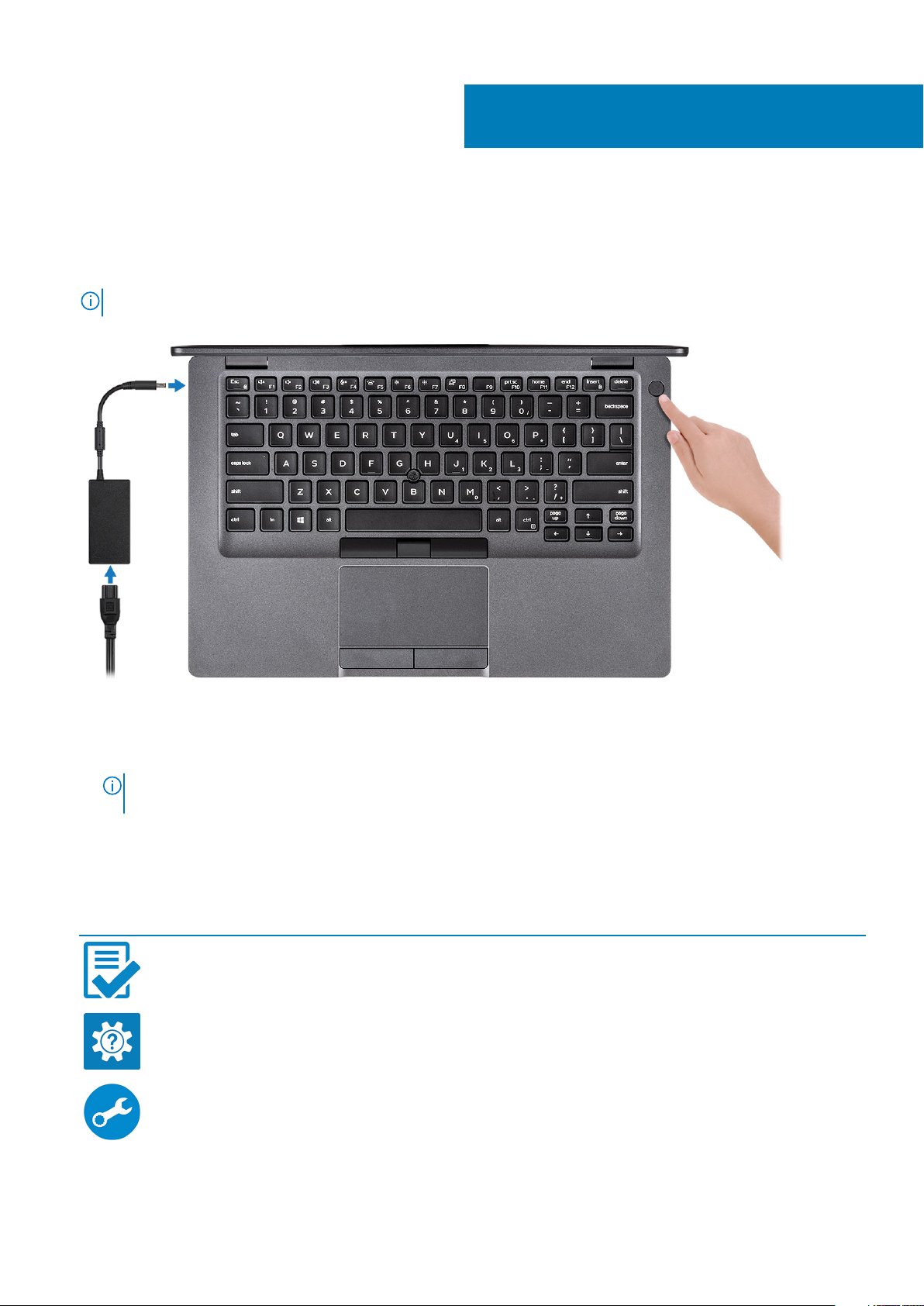
Kroky
1. Připojte napájecí adaptér a stiskněte tlačítko napájení.
POZNÁMKA: Kvůli úspoře energie může baterie přejít do úsporného režimu.
1
Nastavení počítače
2. Dokončete nastavení systému Windows.
Postupujte podle pokynů na obrazovce a dokončete nastavení. Při nastavování společnost Dell doporučuje:
• Připojit se k síti kvůli aktualizacím systému Windows.
POZNÁMKA
k bezdrátové síti.
• Jestliže jste připojeni k internetu, přihlaste se nebo vytvořte účet Microsoft. Nejste-li připojeni k internetu, vytvořte si účet offline.
• Na obrazovce Support and Protection (Podpora a ochrana) zadejte kontaktní údaje.
3. Vyhledejte a využijte aplikace Dell z nabídky Start v systému Windows – doporučeno.
Tabulka 1. Vyhledání aplikací Dell
Aplikace Dell Podrobnosti
: Pokud se připojujete k zabezpečené bezdrátové síti, zadejte po vyzvání heslo pro přístup
Registrace produktu Dell
Zaregistrujte svůj počítač u společnosti Dell.
Nástroj Dell Help & Support
Přístup k nápovědě a podpoře pro váš počítač.
SupportAssist
Proaktivně kontroluje stav hardwaru a softwaru systému.
Nastavení počítače 5
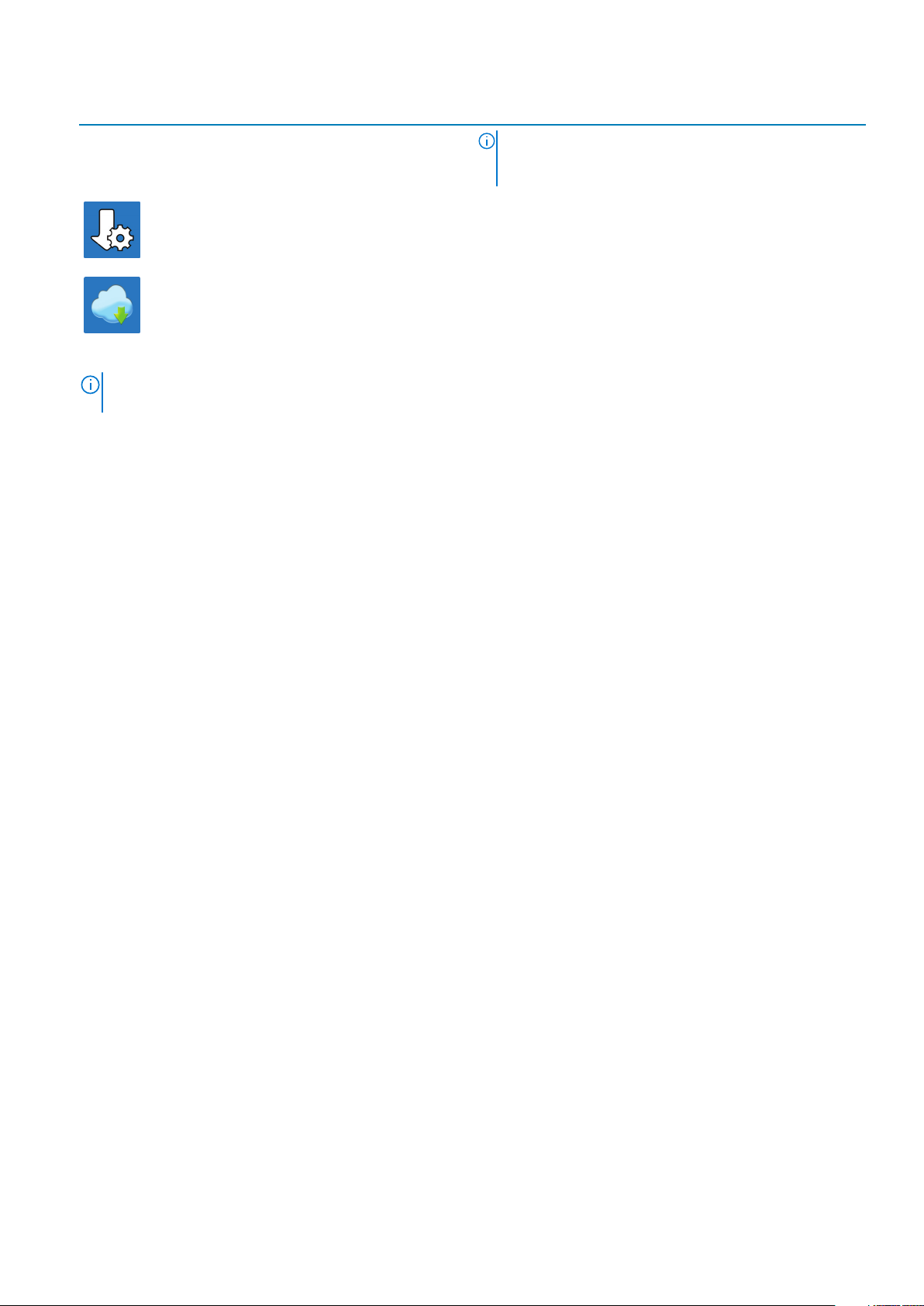
Aplikace Dell Podrobnosti
POZNÁMKA: Záruku můžete obnovit nebo upgradovat
kliknutím na datum konce záruky v nástroji
SupportAssist.
Aplikace Dell Update
Aktualizuje počítač pomocí kritických záplat a důležitých ovladačů
zařízení, jakmile jsou k dispozici.
Služba Dell Digital Delivery
Stahujte softwarové aplikace včetně zakoupených, avšak předem
nenainstalovaných programů.
4. Vytvořte jednotku pro obnovení systému Windows.
POZNÁMKA: Doporučuje se vytvořit jednotku pro obnovení, s níž lze vyřešit potíže a problémy, které se mohou
v systému Windows objevit.
Více informací naleznete v článku Vytvoření jednotky USB pro obnovení systému Windows.
6 Nastavení počítače
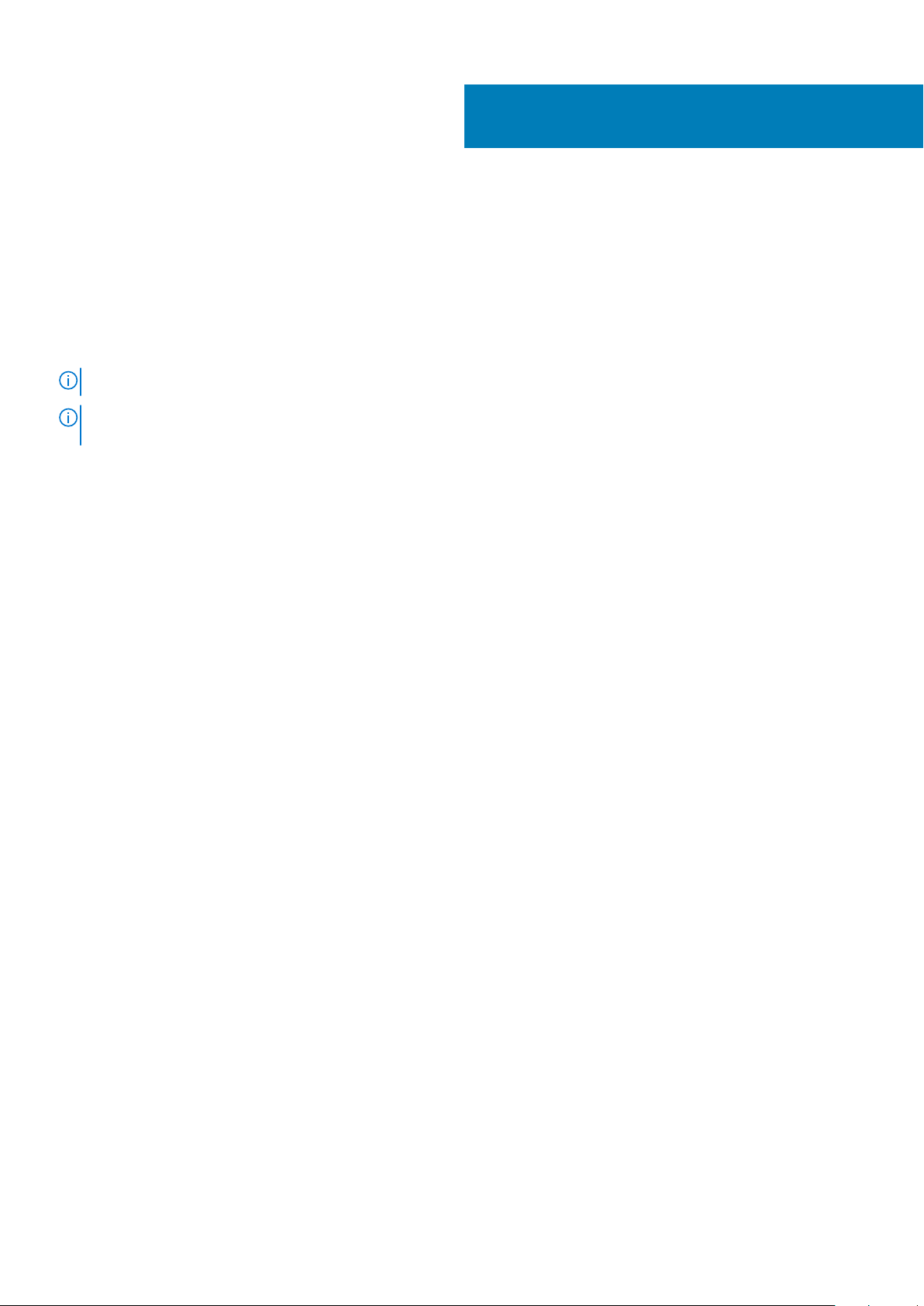
2
Vytvořte jednotku USB pro obnovení systému
Windows
Vytvořte jednotku pro obnovení, s níž lze vyřešit potíže a problémy, které se mohou v systému Windows objevit. K vytvoření jednotky pro
obnovení je potřeba prázdný disk USB s kapacitou nejméně 16 GB.
Požadavky
POZNÁMKA: Dokončení procesu může trvat až hodinu.
POZNÁMKA: Následující kroky se mohou lišit podle verze nainstalovaného systému Windows. Nejnovější pokyny
naleznete na stránce Podpory společnosti Microsoft .
Kroky
1. Připojte jednotku USB k počítači.
2. Ve vyhledávacím poli systému Windows vložte Obnovení.
3. Ve výsledcích vyhledávání klikněte na Vytvořit jednotku pro obnovení systému.
Zobrazí se okno Řízení uživatelských účtů.
4. Pokračujte kliknutím na tlačítko Ano.
Zobrazí se okno Jednotka pro obnovení.
5. Zvolte Zálohovat systémové soubory na jednotku pro obnovení a klikněte na Další.
6. Zvolte Jednotka USB flash a klikněte na Další.
Objeví se zpráva, že všechna data na jednotce USB flash budou smazána.
7. Klikněte na možnost Create (Vytvořit).
8. Klikněte na tlačítko Finish (Dokončit).
Více informací o opakované instalaci systému Windows pomocí jednotky USB pro obnovení naleznete v části Odstraňování problémů v
servisním manuálu k vašemu produktu na stránce www.dell.com/support/manuals.
Vytvořte jednotku USB pro obnovení systému Windows 7
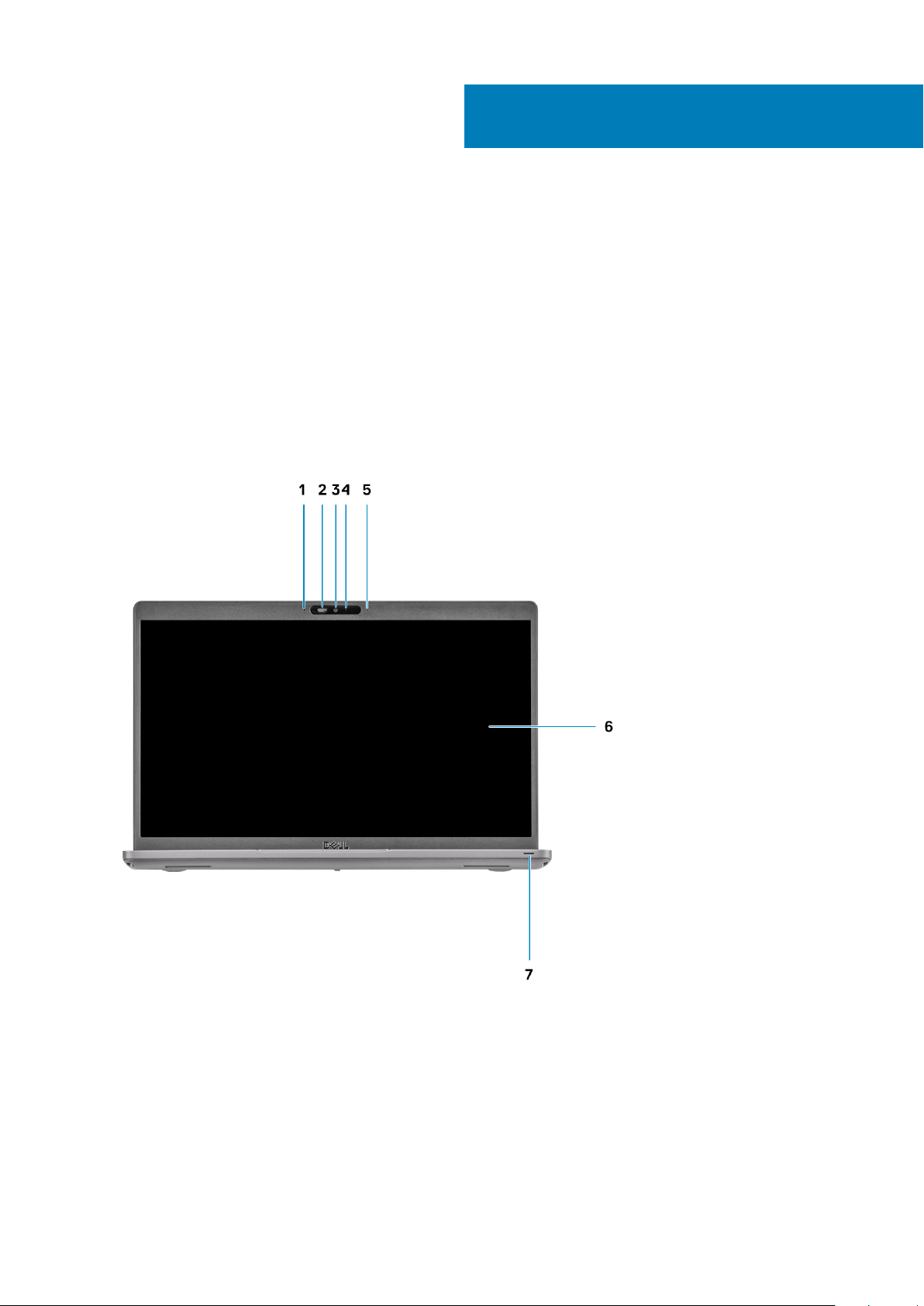
Témata:
• Zobrazení displeje
• Pohled zleva
• Pohled zprava
• Pohled na opěrku pro dlaň
• Pohled zdola
• Klávesové zkratky
Zobrazení displeje
3
Přehled šasi
1. Digitální mikrofon
2. Závěrka kamery
3. Kamera
4. Kontrolka stavu kamery
5. Digitální mikrofon
6. Displej
7. Indikátor aktivity
8 Přehled šasi
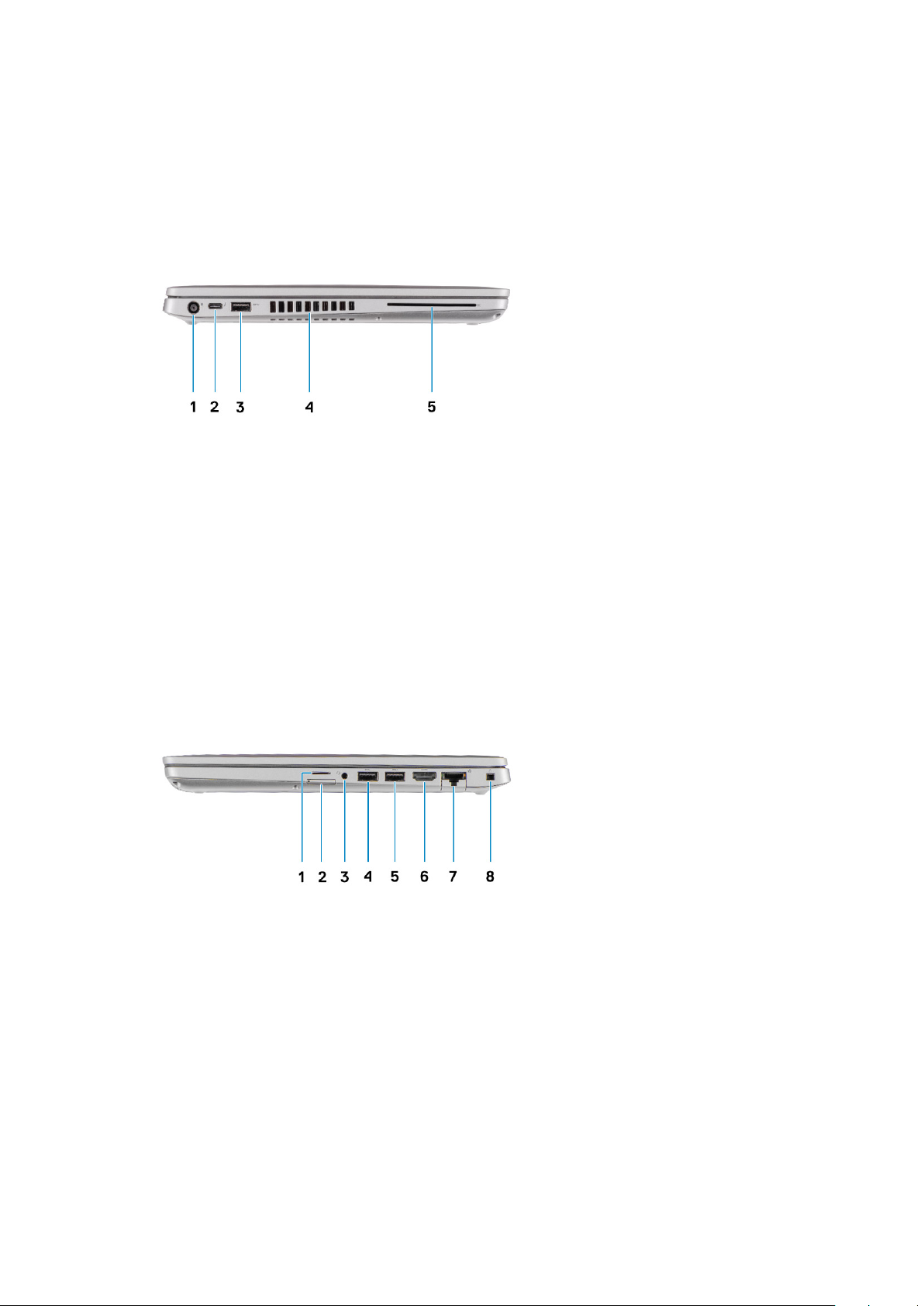
Pohled zleva
1. Napájecí port 2. Port USB 3.2 2. generace (USB typu C) s portem DisplayPort /
funkcí Power Delivery / rozhraním Thunderbolt (volitelně)
3. Port USB 3.2 typu A 1. generace 4. Větrací otvor
5. Čtečka čipových karet (volitelná)
Pohled zprava
1. Slot pro kartu micro SD
2. Slot pro kartu micro SIM
3. Univerzální zvukový konektor
4. Port USB 3.2 typu A 1. generace
5. Port USB 3.2 typu A s technologií PowerShare
6. Port HDMI 1.4b
7. Síťový port
8. Slot pro bezpečnostní zámek Wedge
Přehled šasi
9
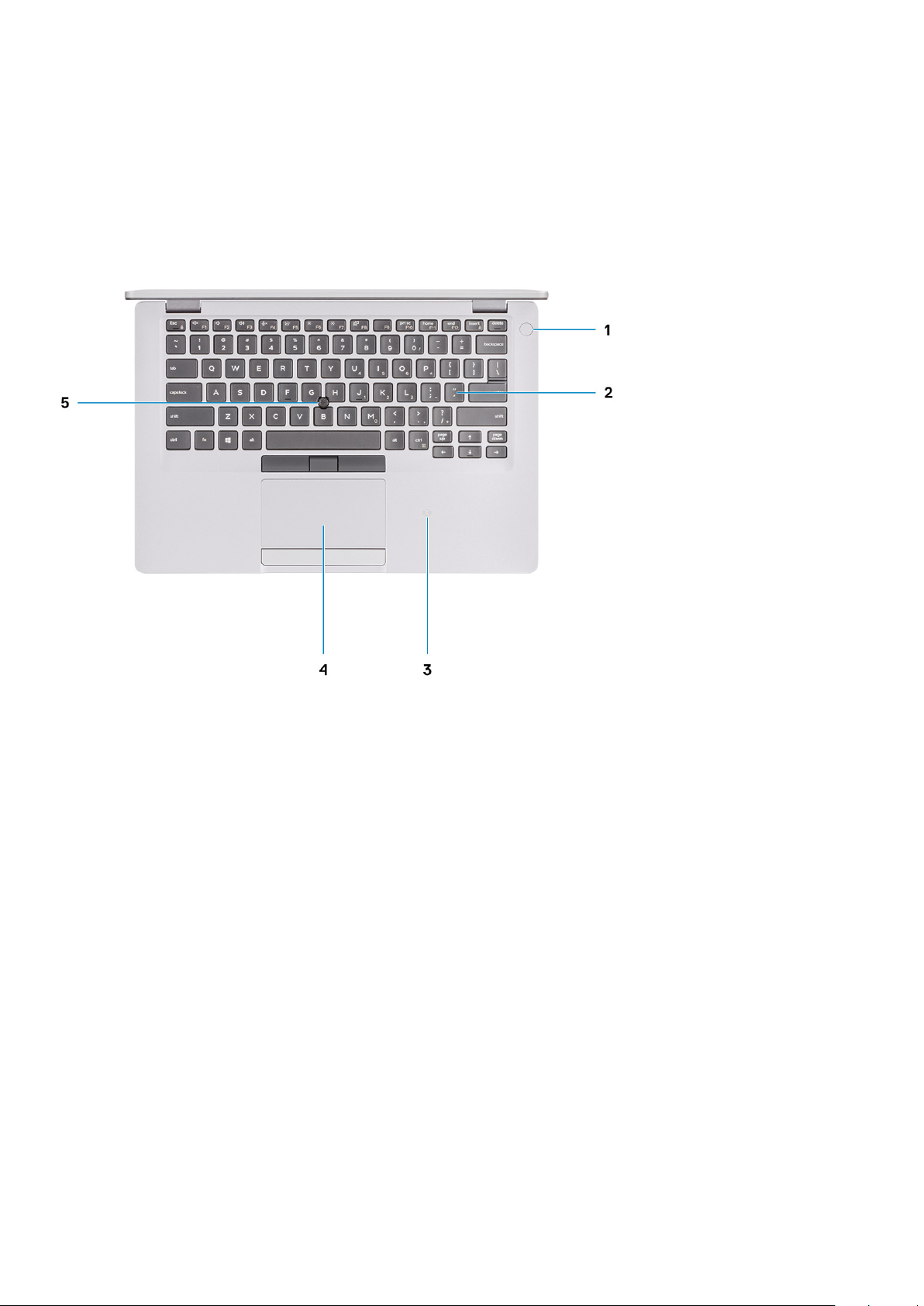
Pohled na opěrku pro dlaň
1.
Tlačítko napájení s volitelnou čtečkou otisků prstů
2. Klávesnice
3. NFC / bezkontaktní čtečka čipových karet (volitelná)
4. Dotyková podložka
5. TrackPoint
10
Přehled šasi

Pohled zdola
1.
Větrací otvor
2. Umístění výrobního čísla
3. Reproduktory
Klávesové zkratky
POZNÁMKA
klávesové zkratky, zůstávají stejné pro všechny jazykové konfigurace.
Tabulka 2. Seznam klávesových zkratek
Klávesy Primární chování Sekundární chování (Fn + klávesa)
Fn + Esc Ukončení
Fn + F1
Fn + F2
Fn + F3
Fn + F4
Fn + F5
: Znaky na klávesnici se mohou lišit v závislosti na její jazykové konfiguraci. Klávesy, které se používají pro
Zapnout/vypnout zámek klávesy Fn
Ztlumit zvuk
Snížit hlasitost
Zvýšit hlasitost
Ztlumení mikrofonu
Zapnutí/vypnutí
podsvícení klávesnice
Chování klávesy F1
Chování klávesy F2
Chování klávesy F3
Chování klávesy F4
Chování klávesy F5
Přehled šasi 11
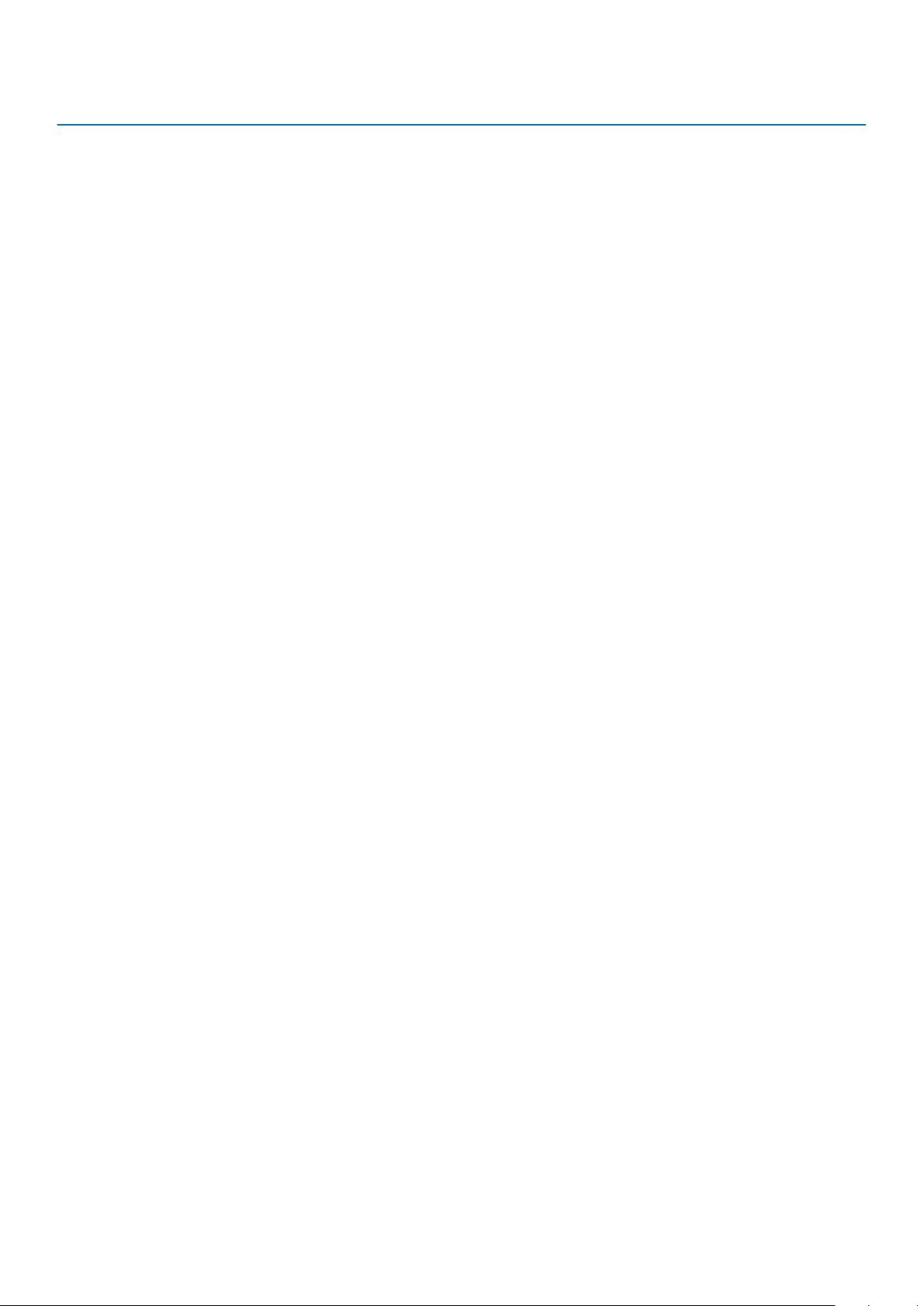
Klávesy Primární chování Sekundární chování (Fn + klávesa)
Fn + F6
Snížit jas
Chování klávesy F6
Fn + F7
Fn + F8
Fn + F10
Fn + F11
Fn + 12
Fn + Ctrl
Zvýšit jas
Přepnout na externí
displej
Vytisknout obrazovku
Začátek řádku
Konec řádku
Otevřít nabídku
aplikace
Chování klávesy F7
Chování klávesy F8
Chování klávesy F10
Chování klávesy F11
Chování klávesy F12
--
12 Přehled šasi
